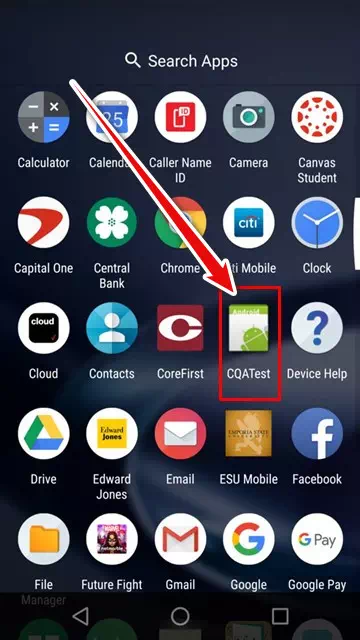CQATesti rakendus – kõik, mida pead teadma
Kvaliteet on iga toote oluline aspekt. See määrab, kas toode vastab oma otstarbele või sobib kasutamiseks. Vajalik on toodet testida, et kontrollida, kas seade töötab hästi või mitte. Seetõttu kasutavad tootjad mobiiltelefonide testimiseks pärast tootmist teatud rakendusi, näiteks rakendust CQATest. Need rakendused muudavad nutitelefoni iga üksiku komponendi testimise lihtsaks.
Kui kasutate Android-nutitelefoni, olete võib-olla märganud oma rakenduste loendis rakendust CQATest ja soovite selle kohta lisateavet ja selle vajaduse korral eemaldamist.
Rakendus CQATest on testmoodul, mis on loodud teie seadme komponentide testimiseks ja nende kvaliteedi tagamiseks ning tootjad võivad selle telefoni installida. Kui soovite rakenduse eemaldada, saate seda teha samal viisil, nagu kustutaksite oma seadmest mis tahes muu rakenduse, minnes rakenduste loendisse ja valides Kustuta rakendus. Tuleb märkida, et rakenduse kustutamisel võivad kõik selles salvestatud andmed kaotsi minna, seega tuleks seda enne kustutamist kaaluda.
Tavaliselt pole sellised rakendused kergesti ligipääsetavad. Mõned nõuavad valikuklahvistikul kindlat klahvikombinatsiooni, et aktiveerida või peita rakenduses Seaded. Mõned tootjad lubavad juurdepääsu, vajutades kindlaid klahve (helitugevuse vähendamise või suurendamise) koos toitenupuga, kui telefon on välja lülitatud (sarnaselt taasterežiimi sisenemisega).
Mis on CQATesti rakendus?
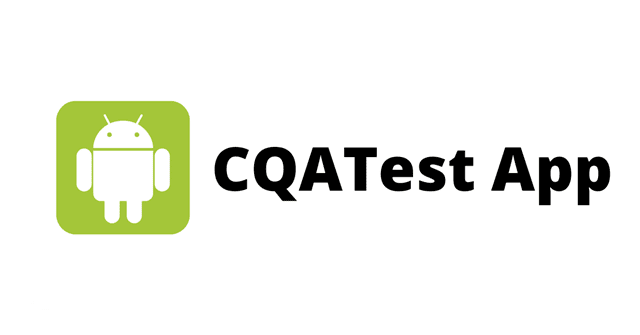
CQA tähendab Sertifitseeritud kvaliteediaudiitor. Kuigi see rakendus keelatakse pärast testi lõpetamist, pole sellele lihtne juurde pääseda. Kuid mõnel põhjusel (nt värskendamine või lähtestamine) võib rakendus ilmuda rakenduste käivitajas.
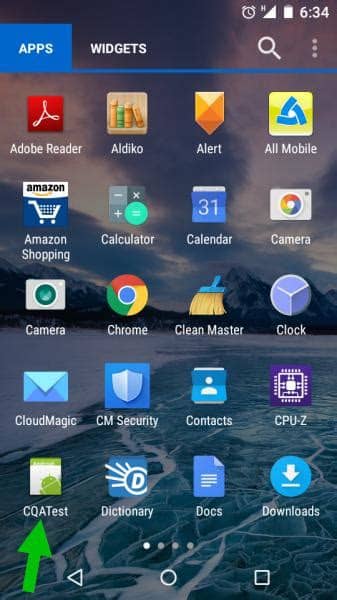
Kas CQATest on viirus?
Nagu varem mainitud, on see ühiktest või rakendus, mis on loodud teie seadme komponentide testimiseks ja selle kvaliteedi tagamiseks, kuid võite kahtlustada, et rakendusel pole koodi. Kuvatakse rakenduse Androidi ikoon, mida kuvab ka enamik viiruseid. Kuid ärge muretsege, rakendus ei sisalda viirust ega pahavara.
Kui CQATesti rakendus ilmub ootamatult ilma hoiatuseta, on tõenäoline, et teie telefonis on tõrge, mis paneb peidetud rakendused uuesti ilmuma. Võite seda ignoreerida ja jätta nii, nagu see on, see ei kahjusta teie seadet.
Kas CQATest on rakenduste nuhkvara?
muidugi ei! CQATest ei ole nuhkvara ega kahjusta teie Android-seadet. Rakendus ei jaga teie isikuandmeid; See kogub ainult valikulisi andmeid, mis ei kujuta ohtu teie privaatsusele.
Kui aga näete oma nutitelefonis mitut CQATesti rakendust, kontrollige uuesti. Teie telefoni rakenduste ekraanil olev CQATesti lisandmoodul võib olla pahavara. Seadme desinstallimiseks saate skannida.
Kas peaksite selle eemaldama?
Kuigi rakendust pole mõtet eemaldada, saate selle eemaldada ainult siis, kui teie seadmel on juurjuurdepääs, kuna see on süsteemirakendus. Kuid mõnikord saate rakenduse keelata Seaded> Rakendused> Kõik rakendused . Kuigi harvadel juhtudel ei saa te rakendust keelata, kuna valik kuvatakse desinstallimise võimalusega hallina.
Rakenduse jaoks ei saa te midagi teha Tühjenda vahemälu أو Kustuta salvestusruum (Tühjenda andmed). Isegi mõnikord ei saa te isegi valikut kasutada Sundige peatuma rakendus.
Kas CQATesti rakenduse installimine on ohutu?
Noh, selle süsteemirakenduse aktiveerimisel telefonis pole võimalikku negatiivset külge. Paljud inimesed teatavad erinevatest probleemidest, mis hakkasid nende telefonides ilmnema pärast seda, kui see CQATesti rakendus hakkas ilmuma.
Sellised probleemid nagu juhuslikud külmumised, tõrked ja viivitus ilmnevad tühjalt. Mõned inimesed ütlevad, et mõned olulised rakendused, nagu Sõnumid ja Helistaja, sunnivad peatama, muutes seadme kasutuskõlbmatuks.
Kui teie seade töötab normaalselt ilma probleemideta, isegi pärast rakenduse ilmumist, pole vaja seda eemaldada.
Kuigi kui see põhjustab probleeme, on hea mõte rakendus eemaldada. Pidage meeles, et selle rakenduse eemaldamine või keelamine ei ole nii lihtne kui teiste rakenduste eemaldamine.
Kuid saate selle rakenduse eemaldada, lähtestades tehaseseadetele või värskendades ROM-i uusimat versiooni. ROM-i uuesti laadimine nõuab sellega teatud kogemust. Kui teil pole ROM-ide vilkumise kogemust, on hea mõte seda mitte teha.
Tehaseseadete taastamine: See on kõigi aegade kõige lihtsam meetod. Tehaseseadetele saate lähtestada kas rakenduses Seaded või menüüst Taaste. Jääme taastemenüü meetodi juurde, kuna see on nii lihtne. Seadete meetod on pikk ja mitte nii lihtne kui taastamismeetod.
Märkus: Tehaseseadetele lähtestamine eemaldab teie telefonist kõik teie rakendused ja andmed. Enne tehaseseadetele lähtestamist tehke täielik varukoopia.
- Eemaldage oma seadmest ekraanilukk, minnes aadressile Seaded > Turvalisus > Lukustuskuva.
- Lülitage telefon välja.
- Vajutage ja hoidke toitenuppu ja helitugevuse vähendamise nuppu korraga all, kuni tunnete telefoni vibratsiooni.
- Eemaldage sõrm nuppudelt niipea, kui näete tootja logo.
- Kasutage helitugevuse vähendamise nuppu, et tõsta esiletõstja asukohta "Pühkige andmed tehaseseadetele".
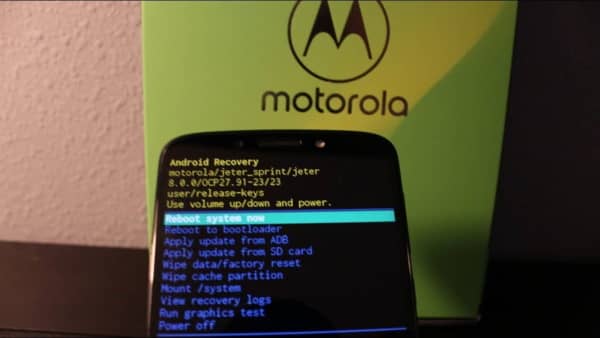
CQATesti rakendus - Selle valimiseks vajutage toitenuppu.
- Kasutage uuesti helitugevuse vähendamise nuppu ja minge "نعم" ja vajutage toitenuppu.
Palun oodake, kuni see lõpeb, ja klõpsake nuppu Taaskäivita. Voila, olete oma Android-seadme edukalt lähtestanud. Nüüd peaks rakendus olema kadunud ja kõik selle põhjustanud probleemid kaovad.
CQATesti rakenduse load
Teie nutitelefoni on eelinstallitud CQATest, peidetud rakendus, mida kasutatakse riistvara funktsioonide testimiseks ja diagnoosimiseks tehases. Rakendus nõuab juurdepääsu erinevatele riistvarafunktsioonidele, nagu telefoni andurid, helikaardid, salvestusruum ja palju muud.
CQATest saab nendele funktsioonidele juurdepääsuõigused automaatselt ja see ei küsi teilt neile juurdepääsu luba. Kui aga rakendus taotleb juurdepääsu mõnele muule seadme funktsioonile, peate enne juurdepääsu andmist rakenduse kinnitama ja veenduma, et see on seaduslik rakendus.
Soovitatav on rakendust mitte eemaldada, kui te pole selle funktsionaalsuses kindel, kuna seda saab kasutada mis tahes riistvaraprobleemide diagnoosimiseks ja mõnikord saab seda kasutada seadme jõudluse parandamiseks.
Kas ma saan pärast eksami sooritamist rakenduse CQATest kustutada?
Jah, pärast testi lõpetamist saate rakenduse kustutada, kui te ei soovi seda enam kasutada. Rakendust saab kustutada samamoodi, nagu kustutate oma seadmes teisi rakendusi, minnes rakenduste loendisse ja valides Kustuta rakendus. Pange tähele, et mõned platvormid võivad pärast kustutamist rakenduse koopia vahemälus säilitada, kuid selle koopia saab ka hiljem kustutada.
Kas CQATesti kustutamine mõjutab minu selles talletatud andmeid?
Jah, kui kustutate rakenduse, kustutatakse kõik sellesse salvestatud andmed, sealhulgas seaded, failid või muu teave. Seega, kui on olulisi andmeid või faile, mida soovite säilitada, peaksite need enne rakenduse kustutamist teise asukohta kopeerima. Pange tähele, et mõned rakendused võivad paluda teil andmed enne kustutamist varundada, seega on soovitatav seda enne kustutamist kontrollida.
Kas ma saan pärast CQATesti rakenduse kustutamist kustutatud andmed taastada?
Mõnel juhul saab pärast rakenduse kustutamist andmete taastamise tarkvara abil osa kustutatud andmetest taastada. Andmete taastamise edukus sõltub aga mitmest tegurist, näiteks sellest, kui palju rakendust kasutatakse, kui kaua see kustutati, kasutatud mälu tüüp ja muud tegurid. Tuleb märkida, et andmete taastamise tarkvara kasutamine kujutab endast teatud riske ja võib põhjustada muude andmete kadumise või seadme kahjustamise. Seetõttu on enne andmete taastamise tarkvara kasutamist soovitatav järgida ettevaatusabinõusid ja konsulteerida spetsialistiga. Üldiselt on soovitatav järgida põhimõtet, et ennetamine on parem kui ravi, ning salvestada olulistest andmetest varukoopiad ja neid regulaarselt hooldada.
Mis on kõige turvalisem viis CQATesti rakenduse eemaldamiseks?
Kui soovite CQATesti rakenduse ohutult eemaldada, on soovitatav järgida neid samme:
- Värskendage oma seadme Android-süsteemi uusimale saadaolevale versioonile, et tagada süsteemi uusim turbekaitse.
- Tühjendage CQATesti vahemälu. Seda saate teha menüüs Seaded > Rakendused ja teatised > CQATest > Salvestusruum > Tühjenda vahemälu.
- Rakenduse saate selle täieliku eemaldamise asemel ka välja lülitada, avades Seaded > Rakendused ja teatised > valides CQATest > Keela.
- Kui soovite rakenduse täielikult eemaldada, saate seda teha menüüs Seaded > Rakendused ja teatised > valides CQATest > Desinstalli.
- Värskendage oma seadme turva- ja viirusetõrjetarkvara uusimale saadaolevale versioonile tagamaks, et teie seadmesse pole installitud pahavara ega viirusi.
- Veenduge, et installite usaldusväärseid rakendusi ainult ametlikest ja usaldusväärsetest rakenduste poodidest, näiteks Google Play poest.
- Pärast muudatuste tegemist on soovitatav seade taaskäivitada, et tagada kõigi muudatuste värskendamine ja õige rakendamine.
Ülaltoodud toimingud võivad teie kasutatavast Androidi versioonist olenevalt veidi erineda, seega on soovitatav enne seadmes muudatuste tegemist kontrollida oma seadme seadeid või otsida juhiseid rakenduse võrgus eemaldamiseks.
Tühjendage oma telefoni vahemälu andmed
Android-nutitelefoni vahemälu andmete tühjendamiseks ja CQATesti rakenduse eemaldamiseks saab järgida järgmisi samme.
- Avage oma nutitelefonis seaded.
- Valige "Rakendused ja märguanded".
- Otsige üles ja valige rakendus CQATest.
- Valige "Salvestus".
- Valige Tühjenda vahemälu. CQATesti rakenduse vahemälu andmed kustutatakse.
Kui see on tehtud, avage nutitelefonis rakenduste sahtel ja CQATesti rakendus peaks olema kadunud.
Andmete kustutamine / tehaseseadetele lähtestamine
Andmete kustutamiseks / nutitelefoni tehaseseadetele lähtestamiseks peate järgima neid samme.
- Varundage oma kõige olulisemad rakendused ja failid korralikult.
- Lülitage nutitelefon välja.
- Hoidke all helitugevuse vähendamise nuppu.
- Hoidke helitugevuse vähendamise nuppu all, seejärel vajutage toitenuppu.
- Avaneb alglaadimisrežiim. Siin peate alla kerimiseks kasutama helitugevuse nuppe.
- Nüüd kerige alla taasterežiimini ja vajutage selle valimiseks toitenuppu.
- Seejärel kasutage uuesti helitugevuse klahvi ja valige andmete kustutamiseks / tehaseseadetele lähtestamiseks "Pühkige andmed / tehaseseadetele lähtestamine".
- Toimingu kinnitamiseks vajutage toitenuppu.
- Kui olete valmis, taaskäivitage nutitelefon.
Oluline on märkida, et andmete kustutamine / tehaseseadetele lähtestamine kustutab kõik failid ja sätted, seega peaksite enne selle protseduuri rakendamist oma olulistest failidest varukoopia tegema.
Kokkuvõtteks
Lõpuks on CQATest peidetud Androidi rakendus, mida kasutatakse riistvara funktsioonide testimiseks ja diagnoosimiseks. Kui soovite selle eemaldada, on erinevaid valikuid, sealhulgas sundpeatamine, Androidi süsteemi värskendamine, vahemälu andmete tühjendamine või tehase lähtestamine.
Alati on oluline varundada oma olulised failid enne mis tahes toimingu tegemist, mis viib andmete kustutamiseni. Samuti on soovitatav oma seadme ja andmete ohutuse tagamiseks enne mis tahes meetodi või protseduuri rakendamist uurida usaldusväärsetest allikatest.